Échanger des messages vocal peut être bien plus pratique que de taper du texte pendant un chat. C’est pourquoi Facebook Messenger propose également cette option, comme plusieurs autres applications. Les messages vocal peuvent parfois ne pas fonctionner car vous ne pouvez pas télécharger ou envoyer de messages vocal dans l’application Facebook Messenger.
Avant de poursuivre, il est essentiel que vous éliminiez tout problème de connectivité Internet. Si le problème persiste, vous pouvez utiliser les conseils de dépannage suivants pour résoudre le problème des messages vocal qui ne fonctionnent pas dans Facebook Messenger.
1. Vérifiez les autorisations de l’application
L’une des raisons les plus courantes pour lesquelles vous ne parvenez pas à enregistrer ou à envoyer des messages vocal dans Facebook Messenger est que l’application ne dispose pas des autorisations nécessaires pour accéder au microphone de votre téléphone. Voici comment résoudre ce problème.
Android
Étape 1: Appuyez longuement sur l’icône de l’application Messenger et appuyez sur l’icône d’information dans le menu qui apparaît. 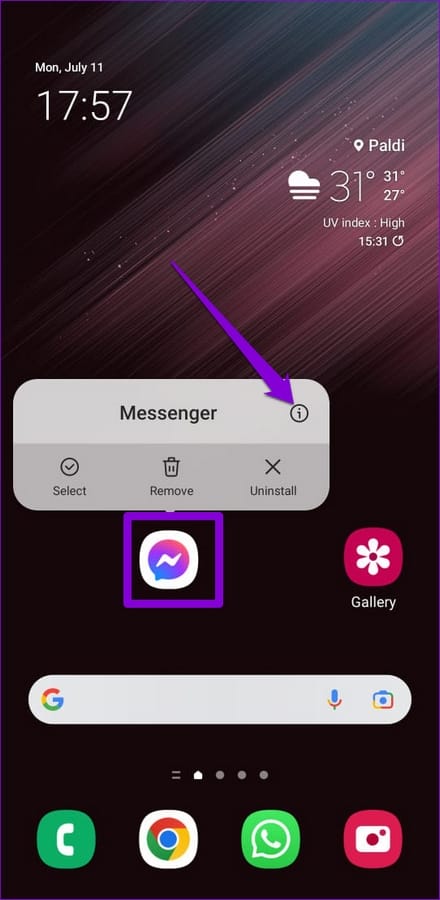
Étape 2: Appuyez sur Permissions.
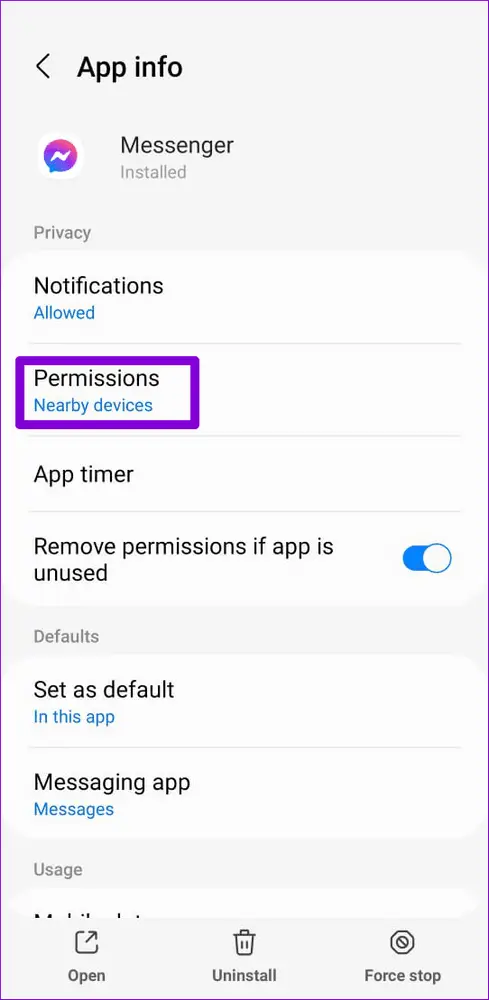

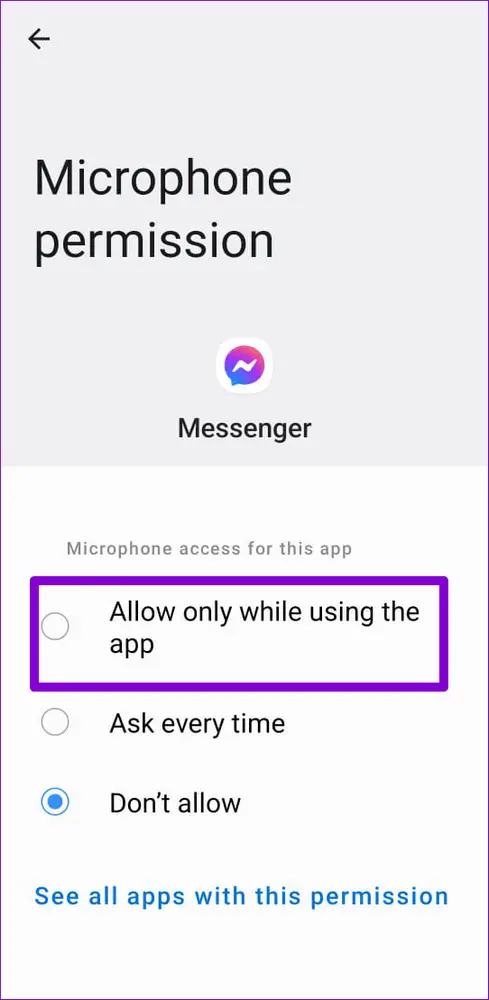
iPhone
Étape 1: Lancez l’application Paramètres sur votre iPhone et faites défiler vers le bas pour appuyer sur Messenger.
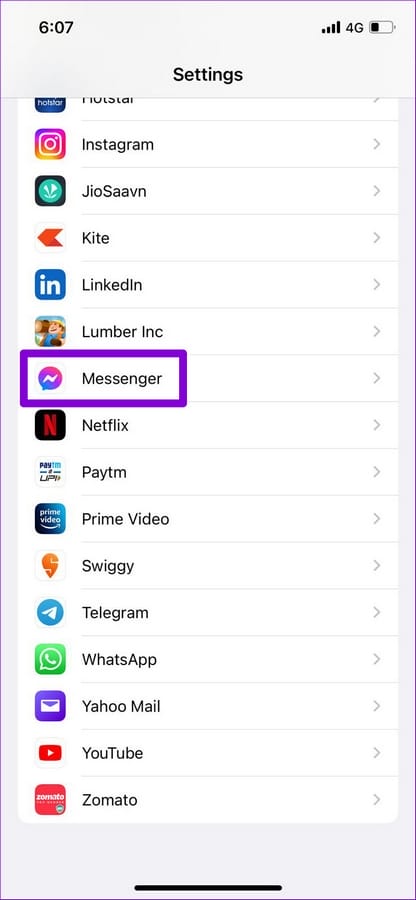
Étape 2: Activez l’interrupteur à côté du Microphone.

Vérifiez si vous pouvez enregistrer et envoyer des messages vocal.
2. Activez l’accès au microphone à partir des paramètres de confidentialité (Android)
Si votre téléphone fonctionne sous Android 12, vous pouvez contrôler les autorisations de caméra et de microphone pour toutes les applications à partir du menu Confidentialité. Facebook Messenger n’enregistrera pas vos messages vocal si vous avez accidentellement désactivé l’accès au microphone sur votre téléphone. Voici comment changer cela.
Étape 1: Ouvrez l’application Paramètres sur votre téléphone et accédez à Confidentialité.
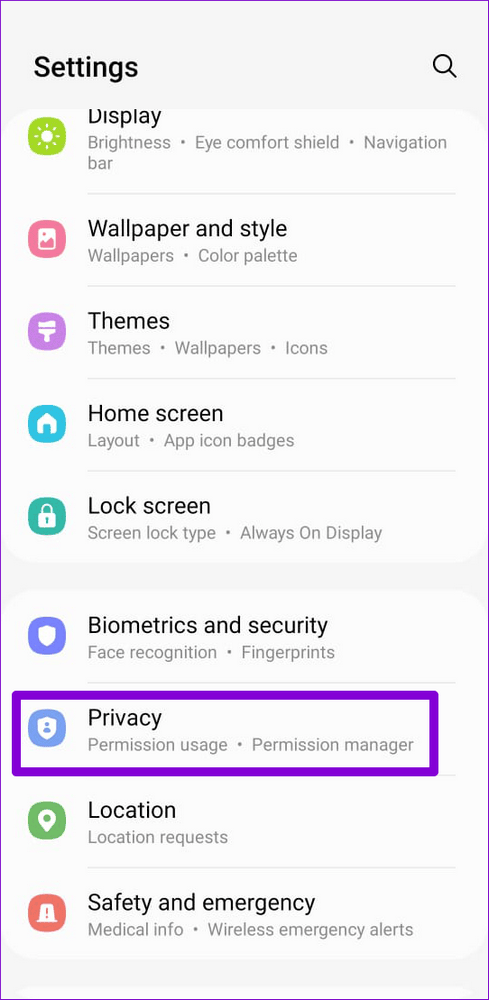
Étape 2: Sous Contrôles et alertes, activez l’accès au microphone.
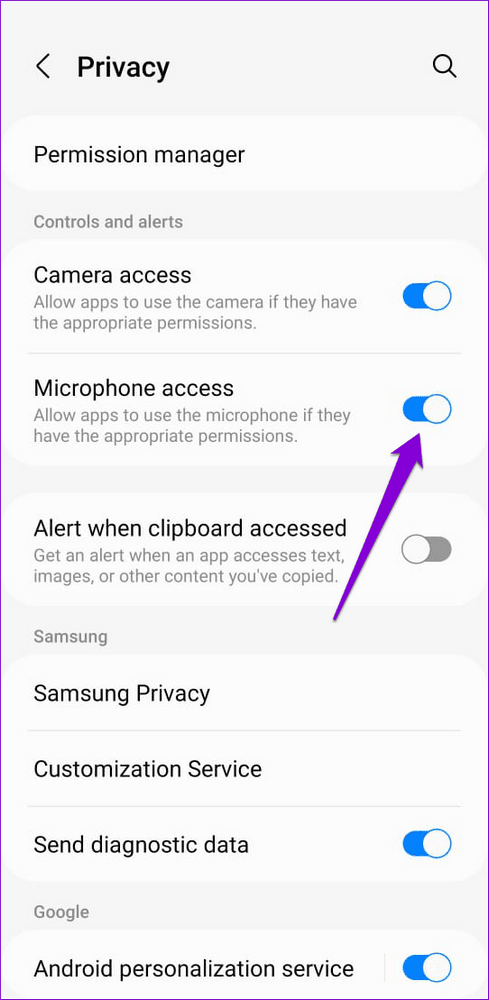
Après cela, vous devriez pouvoir envoyer des messages vocal dans l’application Facebook Messenger.
3. Forcer l’arrêt de l’application
Si les messages vocal ne fonctionnent pas après avoir accordé les autorisations requises, vous pouvez forcer la fermeture de l’application et l’ouvrir à nouveau. Redémarrez l’application s’il ne s’agit que d’un problème mineur.
Pour forcer la fermeture de Messenger sur Android, appuyez longuement sur l’icône de l’application Messenger et tapez sur l’icône d’information dans le menu résultant. Tapez sur Force stop pour fermer l’application Messenger.
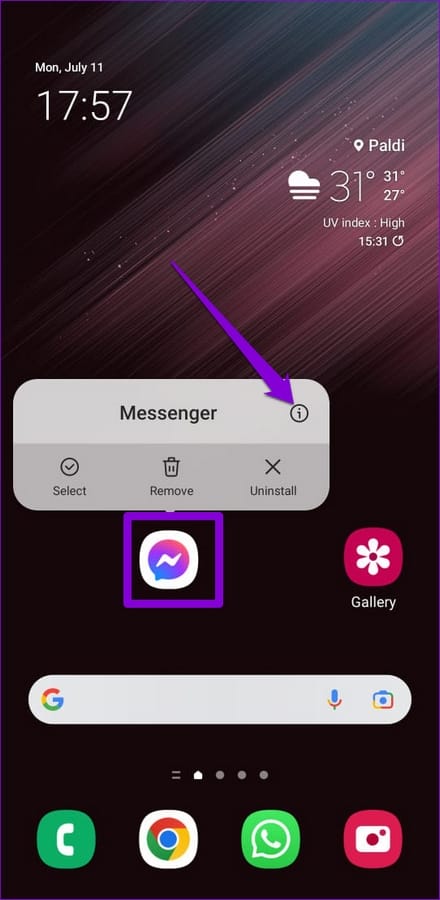
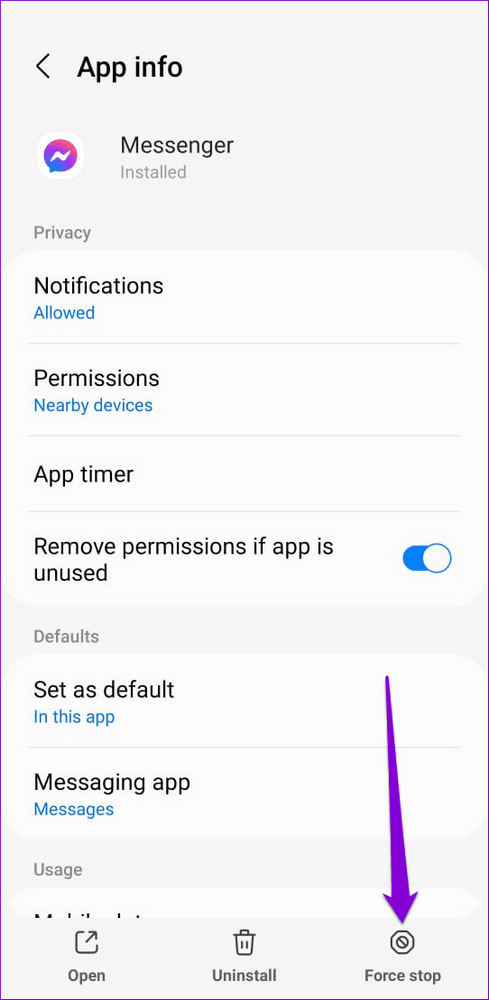
Pour fermer Messenger sur iPhone, faites apparaître le sélecteur d’applications en glissant vers le haut depuis le bas de l’écran (ou en tapant deux fois sur le bouton de l’écran d’accueil). Localisez Messenger et faites glisser vers le haut pour le fermer.

4. Libérer de l’espace de stockage
Facebook Messenger peut ne pas télécharger ou lire les messages vocal si votre téléphone manque d’espace de stockage. Pour éviter cela, vous pouvez libérer de l’espace de stockage en effaçant les applications inutilisées ou en transférant certaines de vos données dans le nuage.
5. Effacer le cache de l’application (Android)
Comme la plupart des applications, Facebook Messenger collecte également des données de cache sur votre téléphone pour améliorer les performances de l’application. Cependant, si ces données sont corrompues ou inaccessibles, certaines fonctionnalités telles que les messages vocal peuvent ne pas fonctionner correctement. Pour résoudre ce problème, vous pouvez effacer le cache de Facebook Messenger en suivant les étapes ci-dessous.
Étape 1: Appuyez longuement sur l’icône de l’application Facebook Messenger et appuyez sur l’icône d’information dans le menu qui s’ouvre.
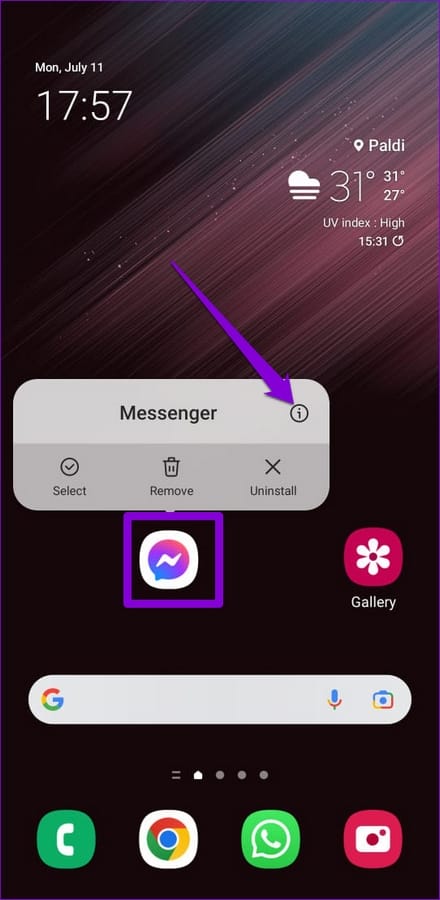
Étape 2: Appuyez sur Stockage et appuyez sur l’option Effacer le cache dans le coin inférieur droit.
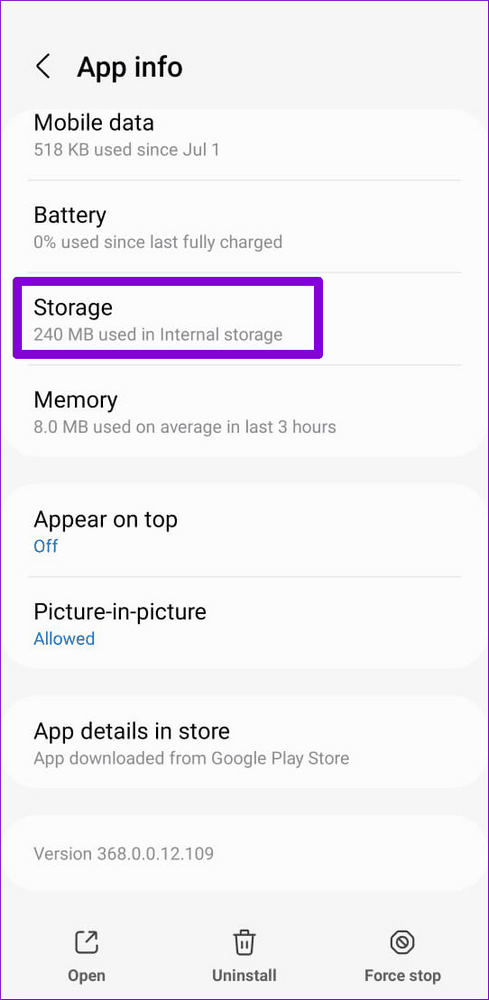
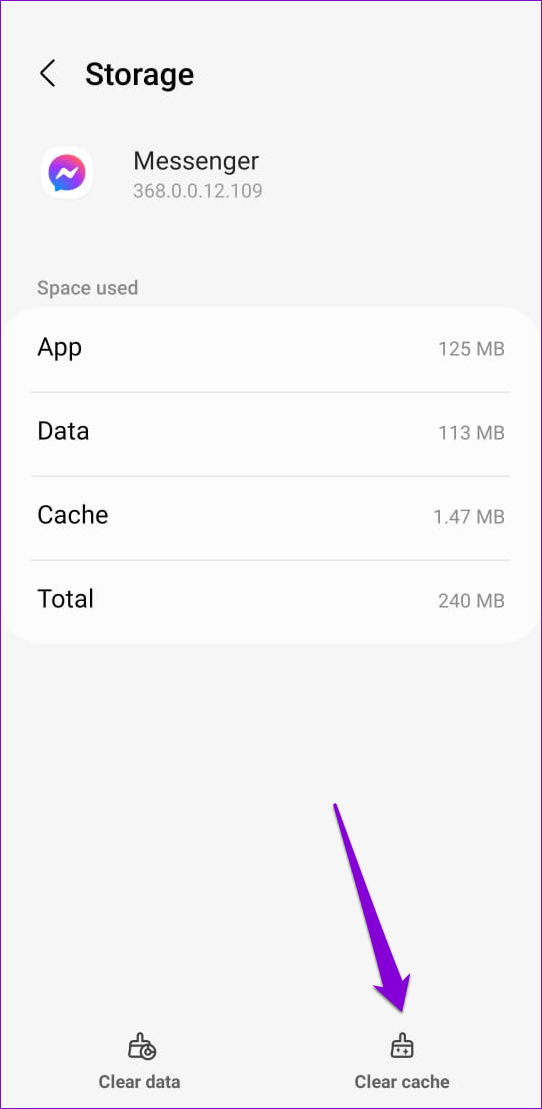
6. Vérifiez l’état du serveur de Messenger
Vous n’êtes peut-être pas le seul à avoir des problèmes avec l’application Messenger. Bien que rares, des services comme Facebook Messenger peuvent également connaître des temps d’arrêt. Vous pouvez rencontrer des problèmes lors de l’envoi de messages ou d’appels. Vous pouvez visiter un site Web comme Downdetector pour confirmer s’il s’agit d’un problème à l’échelle du système.
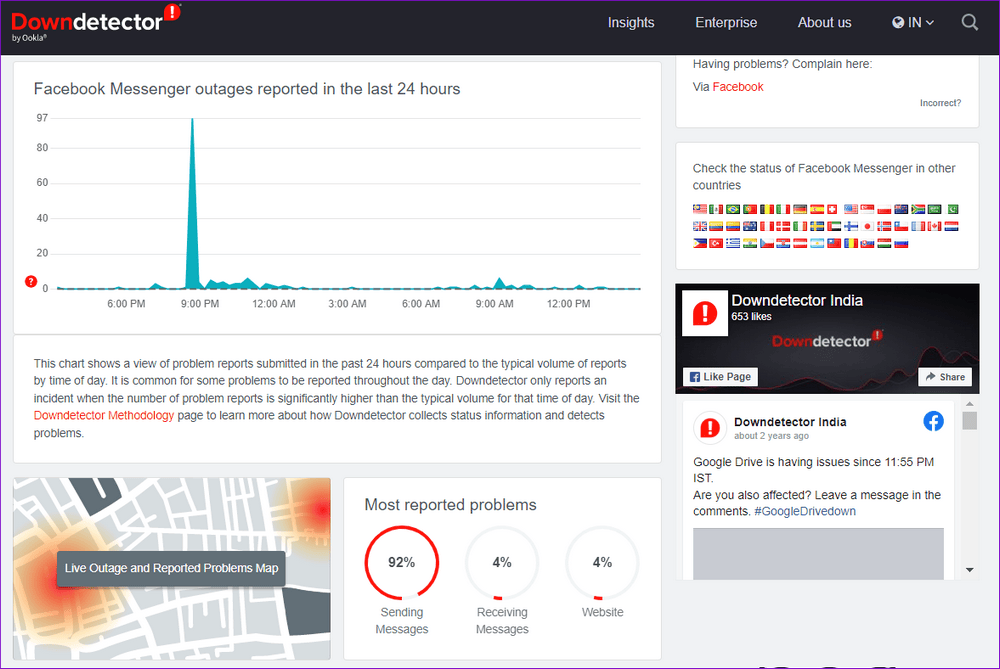
Si les serveurs sont en panne, vous devrez attendre que l’entreprise règle le problème de son côté.
7. Mettez l’application à jour
Les mises à jour de l’application apportent généralement toutes sortes de nouvelles fonctionnalités et de corrections de bogues à une application. Si le problème de message vocal ne fonctionne pas est causé par un bug de Messenger, vous pouvez mettre à jour l’application pour voir si cela aide.
Allez sur Play Store ou App Store pour mettre à jour l’application Facebook Messenger.
Obtenez Facebook Messenger pour Android
Obtenez Facebook Messenger pour iPhone
8. Passez à Messenger Lite (Android)
Si rien ne fonctionne, alors vous pouvez envisager de passer à Messenger Lite pendant un certain temps. Il s’agit d’une version allégée de l’application Messenger qui est moins exigeante en termes d’utilisation de la mémoire et qui offre presque toutes les fonctionnalités importantes, y compris les messages vocal.
Exprimez-vous
Taper de longs textes peut être épuisant si vous avez l’habitude de communiquer par messages vocal. Heureusement, ce n’est pas forcément le cas. Les solutions ci-dessus devraient vous aider à résoudre le problème des messages vocal de Facebook Messenger sur Android et iPhone.

